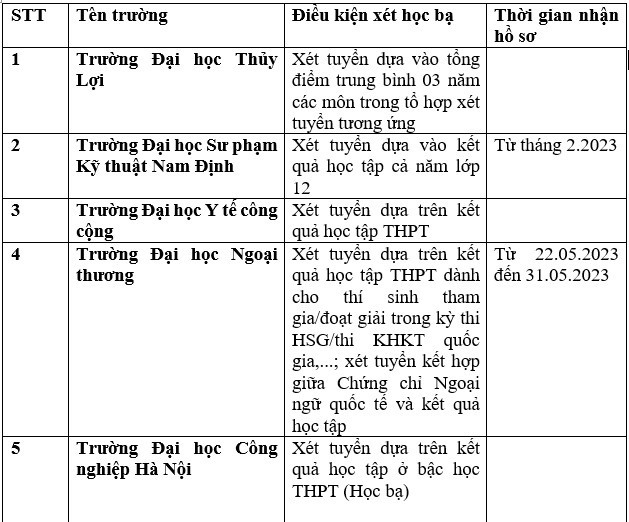Chủ đề iphone không hiện danh bạ: Gặp phải vấn đề iPhone không hiện danh bạ có thể khiến bạn cảm thấy bối rối và mất kiên nhẫn. Nhưng đừng lo, bài viết này sẽ cung cấp cho bạn các giải pháp đơn giản và hiệu quả để khắc phục sự cố này. Từ những bước cơ bản đến các phương pháp nâng cao, hãy cùng tìm hiểu cách đưa danh bạ trở lại ngay lập tức!
Mục lục
- Hướng dẫn sửa lỗi iPhone không hiện tên trong danh bạ
- Giới thiệu vấn đề iPhone không hiện danh bạ
- Nguyên nhân gây ra lỗi không hiển thị danh bạ
- Các bước kiểm tra cơ bản trước khi thực hiện sửa lỗi
- Hướng dẫn khắc phục sự cố thông thường
- Cách nhập lại danh bạ từ SIM sang iPhone
- Cách đồng bộ danh bạ với iCloud và khắc phục sự cố
- Cách sử dụng iTunes để khôi phục danh bạ
- Mẹo vặt và lời khuyên để quản lý danh bạ hiệu quả
- Giải pháp khi tất cả các bước trên không hiệu quả
- FAQs: Câu hỏi thường gặp khi gặp lỗi danh bạ trên iPhone
- Làm thế nào để sửa lỗi khi iPhone không hiển thị danh bạ?
- YOUTUBE: Khắc phục lỗi không lưu được danh bạ hoặc không tìm thấy danh bạ đã lưu trên iPhone
Hướng dẫn sửa lỗi iPhone không hiện tên trong danh bạ
Đây là một số biện pháp bạn có thể áp dụng để giải quyết vấn đề:
Các bước cơ bản
- Khởi động lại iPhone của bạn.
- Kiểm tra và cập nhật phiên bản iOS mới nhất.
- Đảm bảo rằng bạn đã bật danh bạ trong iCloud.
Khắc phục sự cố
- Truy cập vào Cài đặt > Tài khoản và Mật khẩu > iCloud và kiểm tra mục Danh bạ.
- Mang điện thoại đến trung tâm bảo trì nếu không thể tự khắc phục.
- Tắt và bật lại đồng bộ danh bạ iCloud.
- Khôi phục danh bạ từ iTunes nếu có sao lưu.
Điều chỉnh cài đặt
- Kiểm tra cài đặt thông báo của ứng dụng Điện thoại.
- Thay đổi cài đặt cuộc gọi đến.
- Đảm bảo rằng thông tin danh bạ được lưu đúng cách.
Nếu vấn đề vẫn tiếp diễn, hãy thử nhập lại danh bạ từ SIM sang iPhone hoặc sử dụng các dịch vụ sao lưu như iCloud hoặc iTunes.
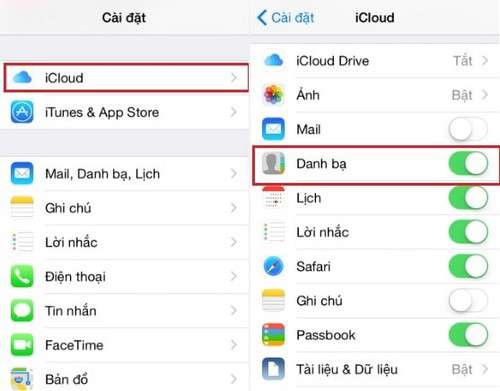
READ MORE:
Giới thiệu vấn đề iPhone không hiện danh bạ
Người dùng iPhone đôi khi gặp phải sự cố không hiển thị tên người gọi trong danh bạ, chỉ thấy số điện thoại mà không rõ danh tính. Điều này không chỉ gây khó chịu mà còn tạo ra những phiền phức trong quá trình sử dụng. Dưới đây là một số nguyên nhân và cách giải quyết cho vấn đề này.
- Đảm bảo iPhone đã được cập nhật: Kiểm tra xem bạn đã cập nhật phiên bản iOS mới nhất hay chưa bằng cách vào Settings > General > Software Update.
- Khởi động lại iPhone: Thử khởi động lại thiết bị để xem sự cố có được giải quyết không. Đối với các dòng iPhone có nút Home, nhấn và giữ đồng thời nút Nguồn + nút Home cho đến khi logo Apple hiện lên.
- Kích hoạt tùy chọn Dial Assist: Tính năng này giúp tự động xác định tiền tố quốc tế hoặc địa phương. Bạn cần truy cập vào Settings > Phone và kiểm tra xem tùy chọn Dial Assist đã được kích hoạt chưa.
- Xóa danh bạ trùng lặp: Sử dụng các ứng dụng bên thứ ba để tìm kiếm và xóa bỏ các liên hệ trùng lặp có thể giúp giải quyết vấn đề.
Ngoài ra, đừng quên đồng bộ danh bạ trên iCloud bằng cách truy cập vào Settings > iCloud > Contacts và kích hoạt tùy chọn. Việc này có thể giúp khôi phục và cập nhật danh bạ của bạn một cách chính xác nhất.
Nếu sau tất cả các bước trên mà vấn đề vẫn không được giải quyết, có thể cần liên hệ với dịch vụ hỗ trợ của Apple hoặc mang thiết bị đến cửa hàng để được kiểm tra và sửa chữa chính xác hơn.
Nguyên nhân gây ra lỗi không hiển thị danh bạ
Khi bạn gặp phải tình trạng iPhone không hiển thị tên trong danh bạ, có thể do một số nguyên nhân sau:
- Thông tin liên lạc không đầy đủ: Danh bạ chưa được cập nhật hoặc thiếu thông tin cần thiết.
- Lỗi đồng bộ hóa: Dữ liệu danh bạ trên iPhone không đồng bộ chính xác với iCloud hoặc các dịch vụ khác như Google, Outlook.
- Phần mềm lỗi: Phiên bản iOS cũ hoặc có lỗi cần được cập nhật.
- Cài đặt hệ thống: Các cài đặt liên quan đến quyền riêng tư hoặc ứng dụng điện thoại có thể đã bị thay đổi.
- Danh bạ bị trùng lặp: Nhiều bản ghi giống nhau trong danh bạ có thể gây rối loạn hiển thị.
- Lỗi từ nhà cung cấp dịch vụ: Một số vấn đề về mạng hoặc dịch vụ có thể ảnh hưởng đến việc hiển thị danh bạ.
Hãy kiểm tra từng nguyên nhân để xác định và giải quyết vấn đề một cách chính xác.
Các bước kiểm tra cơ bản trước khi thực hiện sửa lỗi
Trước khi tiến hành các biện pháp sửa chữa cụ thể, hãy thực hiện những bước kiểm tra cơ bản sau:
- Kiểm tra Cài đặt Danh bạ: Đảm bảo rằng bạn đã cho phép iPhone truy cập vào danh bạ. Vào Cài đặt > Danh bạ và kiểm tra xem tùy chọn Tài khoản có được bật không.
- Khởi động lại iPhone: Đôi khi việc khởi động lại thiết bị có thể giải quyết được vấn đề. Giữ nút nguồn và một trong các nút âm lượng cho đến khi bạn thấy logo Apple.
- Đảm bảo rằng phiên bản iOS mới nhất: Kiểm tra cập nhật phần mềm bằng cách vào Cài đặt > Cài đặt chung > Cập nhật Phần mềm và cài đặt bất kỳ cập nhật nào có sẵn.
- Kiểm tra các tài khoản liên hệ: Đảm bảo bạn đã đăng nhập vào các tài khoản (như Gmail, Outlook) mà bạn sử dụng để lưu trữ danh bạ. Vào Cài đặt > Tài khoản & Mật khẩu và kiểm tra các tài khoản của bạn.
- Làm mới danh bạ: Mở ứng dụng Danh bạ, kéo xuống từ đầu danh sách để làm mới và đồng bộ hóa danh bạ.
Nếu sau khi thực hiện những bước trên mà iPhone vẫn không hiển thị danh bạ, bạn có thể tiếp tục với các bước sửa lỗi cụ thể hơn.
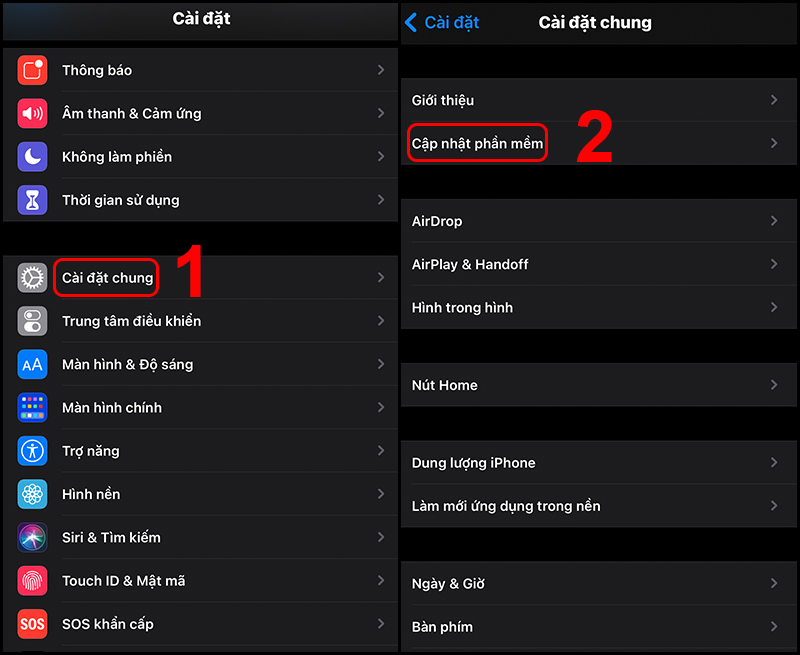
Hướng dẫn khắc phục sự cố thông thường
Nếu bạn đang gặp phải vấn đề iPhone của mình không hiển thị danh bạ, hãy thử các bước sau để khắc phục:
- Kiểm tra Cài đặt > Quyền riêng tư > Danh bạ:
- Đảm bảo rằng ứng dụng Danh bạ (và các ứng dụng khác bạn muốn truy cập danh bạ) được cấp quyền truy cập.
- Khởi động lại iPhone:
- Tắt nguồn và mở lại thiết bị để xem sự cố có được giải quyết không.
- Cập nhật hệ thống:
- Vào Cài đặt > Chung > Cập nhật Phần mềm để kiểm tra và cài đặt bất kỳ bản cập nhật nào có sẵn.
- Khôi phục danh bạ từ iCloud (nếu bạn đã sao lưu trước đó):
- Đảm bảo rằng bạn đã đăng nhập vào iCloud và danh bạ được bật trong Cài đặt > [tên của bạn] > iCloud.
- Nếu cần, bạn có thể khôi phục danh bạ từ một bản sao lưu iCloud trước đó.
- Đặt lại cài đặt mạng:
- Vào Cài đặt > Chung > Đặt lại và chọn "Đặt lại Cài đặt Mạng".
- Lưu ý: Điều này sẽ xóa tất cả cài đặt mạng, bao gồm mật khẩu Wi-Fi, cài đặt VPN, và cài đặt mạng di động.
- Kiểm tra ứng dụng Danh bạ:
- Thử xóa bộ nhớ đệm của ứng dụng (nếu có) hoặc gỡ cài đặt và cài đặt lại ứng dụng (nếu ứng dụng không phải là ứng dụng mặc định).
Nếu sau khi thực hiện các bước trên mà vấn đề vẫn chưa được giải quyết, bạn có thể cần liên hệ với hỗ trợ của Apple hoặc đưa thiết bị đến cửa hàng Apple gần nhất để nhận sự giúp đỡ chuyên nghiệp.
Cách nhập lại danh bạ từ SIM sang iPhone
Nếu bạn gặp vấn đề với danh bạ trên iPhone không hiện thị, bạn có thể nhập lại danh bạ từ SIM của mình. Dưới đây là các bước để thực hiện:
- Mở ứng dụng Cài đặt trên iPhone của bạn.
- Chọn Liên hệ hoặc Danh bạ tùy vào phiên bản của iOS.
- Chọn Nhập Liên hệ SIM.
- Nếu bạn được nhắc, chọn vị trí mà bạn muốn lưu các liên hệ từ SIM của bạn. Bạn có thể chọn lưu vào tài khoản iCloud hoặc trên thiết bị.
- Chờ đợi quá trình nhập danh bạ hoàn tất. Quá trình này có thể mất vài phút tùy thuộc vào số lượng liên hệ trên SIM.
Sau khi hoàn tất, hãy mở ứng dụng Danh bạ hoặc Liên hệ trên iPhone để kiểm tra xem các số liên hệ đã được nhập thành công hay không.
Lưu ý: Không phải tất cả thông tin liên hệ như hình ảnh hoặc nhạc chuông tùy chỉnh sẽ được chuyển từ SIM. Chỉ thông tin cơ bản như tên và số điện thoại mới được nhập.
Cách đồng bộ danh bạ với iCloud và khắc phục sự cố
Đồng bộ danh bạ giữa iPhone và iCloud giúp bảo mật thông tin và dễ dàng truy cập từ các thiết bị khác. Dưới đây là các bước giúp bạn đồng bộ và khắc phục sự cố:
- Đảm bảo bạn đã đăng nhập vào iCloud
- Trên iPhone, vào Cài đặt > [tên của bạn] > iCloud. Đăng nhập bằng Apple ID và đảm bảo rằng bạn đã bật tùy chọn Danh bạ.
- Bật đồng bộ danh bạ
- Trong phần iCloud của Cài đặt, kéo xuống và đảm bảo rằng công tắc bên cạnh "Danh bạ" được bật (màu xanh).
- Kiểm tra kết nối mạng
- Đảm bảo iPhone của bạn kết nối với Wi-Fi hoặc mạng di động. Đồng bộ hóa có thể không hoạt động nếu kết nối không ổn định hoặc quá chậm.
- Làm mới ứng dụng Danh bạ
- Mở ứng dụng Danh bạ, kéo xuống từ đầu danh sách danh bạ để làm mới và đồng bộ hóa.
- Khởi động lại iPhone
- Nếu danh bạ vẫn không đồng bộ, hãy thử khởi động lại thiết bị và kiểm tra lại.
- Kiểm tra cài đặt ngày và giờ
- Truy cập Cài đặt > Chung > Ngày & Giờ. Đảm bảo rằng "Tự động" được bật để đồng bộ hóa chính xác.
- Xóa tài khoản iCloud và thêm lại
- Nếu mọi biện pháp trên không giải quyết được vấn đề, thử xóa tài khoản iCloud khỏi iPhone và thêm lại. Lưu ý: Làm điều này sẽ xóa tất cả dữ liệu iCloud từ điện thoại, nhưng bạn có thể đồng bộ lại sau khi đăng nhập.
Nếu sau tất cả các bước trên, bạn vẫn gặp sự cố, hãy liên hệ với Hỗ trợ Apple để được trợ giúp thêm.

Cách sử dụng iTunes để khôi phục danh bạ
Để khôi phục danh bạ bị mất trên iPhone của bạn sử dụng iTunes, hãy làm theo các bước dưới đây:
- Đảm bảo máy tính của bạn đã cài đặt phiên bản iTunes mới nhất và sau đó kết nối iPhone với máy tính bằng dây cáp USB.
- Mở iTunes và chọn thiết bị của bạn từ góc trên bên trái của cửa sổ iTunes.
- Chọn "Restore from Backup" và chọn bản sao lưu bạn muốn khôi phục từ danh sách hiển thị.
- Kiên nhẫn chờ đợi quá trình khôi phục hoàn tất. Điều này có thể mất một khoảng thời gian tùy thuộc vào lượng dữ liệu cần khôi phục.
Đảm bảo bạn đã lựa chọn đúng bản sao lưu chứa danh bạ bạn cần trước khi bắt đầu quá trình khôi phục. Sau khi quá trình khôi phục hoàn tất, kiểm tra lại trên iPhone để đảm bảo rằng danh bạ của bạn đã được khôi phục thành công.
Mẹo vặt và lời khuyên để quản lý danh bạ hiệu quả
Quản lý danh bạ trên iPhone không chỉ giúp bạn dễ dàng tìm kiếm và liên lạc với người khác mà còn đảm bảo thông tin liên lạc của bạn được an toàn và dễ dàng khôi phục khi cần. Dưới đây là một số mẹo và lời khuyên hữu ích để quản lý danh bạ trên iPhone một cách hiệu quả:
- Sao lưu danh bạ thường xuyên: Đảm bảo rằng bạn thường xuyên sao lưu danh bạ của mình vào iCloud hoặc iTunes. Điều này giúp bạn có thể dễ dàng khôi phục danh bạ nếu chẳng may mất điện thoại hoặc gặp sự cố với phần cứng.
- Giữ danh bạ được cập nhật: Hãy thường xuyên cập nhật thông tin danh bạ, loại bỏ các số điện thoại không sử dụng nữa và thêm thông tin chi tiết cho từng liên hệ như địa chỉ email, địa chỉ nhà, v.v.
- Đồng bộ hóa với iCloud: Sử dụng tính năng đồng bộ hóa với iCloud để có thể truy cập danh bạ của bạn từ bất kỳ thiết bị Apple nào. Điều này không chỉ tiện lợi mà còn giúp bạn không mất dữ liệu khi chuyển sang thiết bị mới.
- Tận dụng các ứng dụng quản lý danh bạ: Có nhiều ứng dụng cho phép bạn quản lý danh bạ một cách tiện lợi và mạnh mẽ hơn. Hãy tìm và sử dụng các ứng dụng này để tối ưu hóa việc quản lý danh bạ.
- Loại bỏ trùng lặp: Đôi khi, danh bạ của bạn có thể chứa nhiều mục trùng lặp, đặc biệt nếu bạn đã nhập liên hệ từ nhiều nguồn khác nhau. Hãy sử dụng chức năng tìm và gộp các liên hệ trùng lặp để danh bạ được gọn gàng và dễ quản lý hơn.
- Phân loại danh bạ: Sử dụng các nhóm để phân loại liên hệ giúp bạn tìm kiếm và sắp xếp danh bạ một cách dễ dàng hơn. Ví dụ, bạn có thể tạo các nhóm cho gia đình, bạn bè, đồng nghiệp, v.v.
Nhớ rằng, việc quản lý danh bạ hiệu quả không chỉ giúp bạn tiết kiệm thời gian khi tìm kiếm thông tin liên lạc mà còn giúp bảo vệ dữ liệu quan trọng của bạn. Hãy thực hiện các mẹo trên để duy trì danh bạ của bạn luôn được tổ chức và cập nhật!
Giải pháp khi tất cả các bước trên không hiệu quả
Khi bạn đã thử mọi phương pháp thông thường nhưng iPhone vẫn không hiển thị danh bạ, có một số bước tiếp theo bạn có thể thực hiện:
- Khôi phục cài đặt gốc: Đây là biện pháp cuối cùng nếu mọi cách khác đều thất bại. Hãy sao lưu dữ liệu trước khi thực hiện để tránh mất dữ liệu.
- Liên hệ với Apple Support: Nếu vấn đề vẫn không được giải quyết, có thể là lỗi phần cứng hoặc một vấn đề kỹ thuật phức tạp hơn. Liên hệ trực tiếp với Apple hoặc đưa thiết bị đến cửa hàng Apple Store gần nhất để nhận hỗ trợ.
- Cập nhật iOS: Đảm bảo rằng bạn đã cập nhật phiên bản iOS mới nhất. Đôi khi, một bản cập nhật có thể giải quyết được lỗi phần mềm không ngờ tới.
- Khôi phục iPhone thông qua iTunes: Kết nối iPhone với máy tính và sử dụng iTunes để thực hiện khôi phục. Điều này có thể giúp giải quyết các vấn đề phức tạp hơn liên quan đến phần mềm.
Lưu ý: Mỗi bước khôi phục hoặc cập nhật đều có nguy cơ mất dữ liệu, vì vậy hãy đảm bảo rằng bạn đã thực hiện sao lưu đầy đủ trước khi thực hiện bất kỳ thay đổi lớn nào đối với thiết bị của mình.
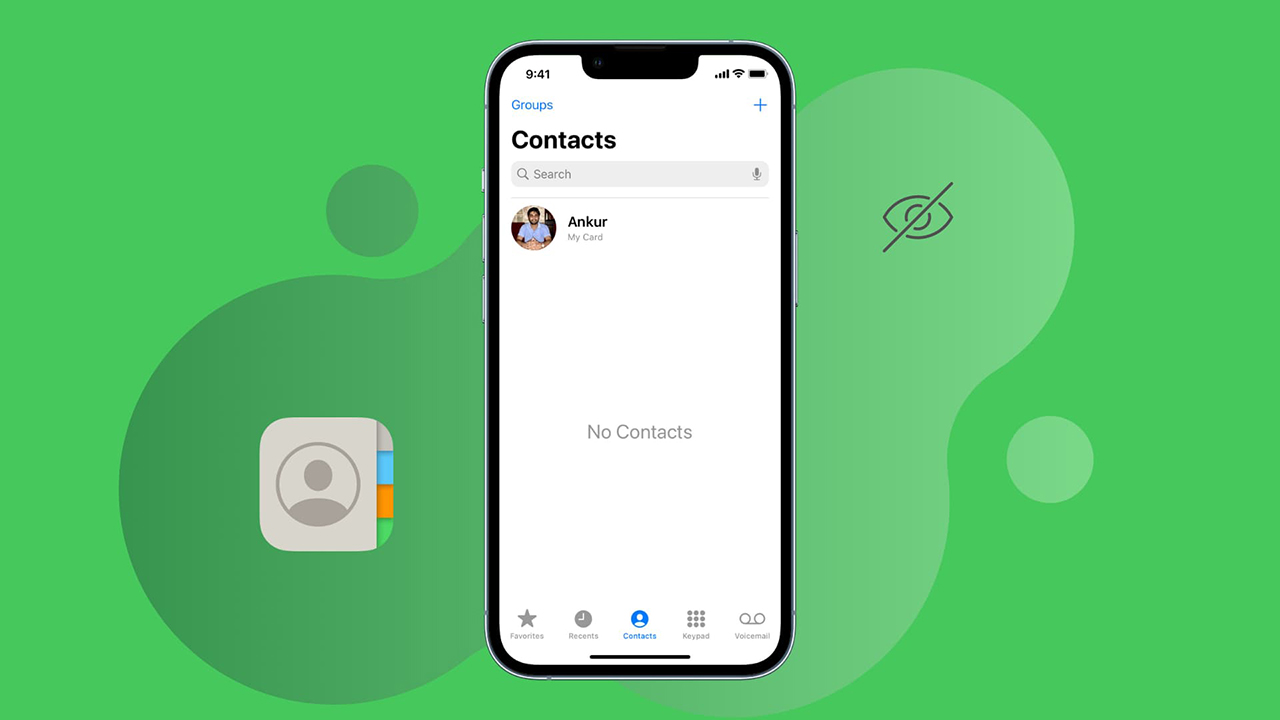
FAQs: Câu hỏi thường gặp khi gặp lỗi danh bạ trên iPhone
- Tại sao danh bạ trên iPhone của tôi không hiển thị?
- Có thể do bạn chưa cho phép ứng dụng Danh bạ truy cập danh sách liên hệ hoặc do lỗi đồng bộ hóa với iCloud. Kiểm tra trong phần Cài đặt > Quyền riêng tư > Liên hệ và đảm bảo rằng bạn đã bật quyền truy cập cho ứng dụng Danh bạ.
- Làm thế nào để khắc phục khi danh bạ trên iPhone không đồng bộ?
- Đảm bảo rằng bạn đã đăng nhập vào iCloud và bật đồng bộ danh bạ. Bạn có thể kiểm tra điều này trong Cài đặt > [tên của bạn] > iCloud và bật Danh bạ. Nếu vấn đề vẫn tiếp diễn, thử đăng xuất và đăng nhập lại vào iCloud.
- Phải làm gì khi danh bạ trên iPhone bị mất?
- Đầu tiên, kiểm tra xem bạn đã lưu trữ danh bạ trên iCloud hay không. Nếu có, bạn có thể phục hồi từ iCloud. Nếu không, kiểm tra xem bạn có bản sao lưu iTunes hoặc Finder không. Trong trường hợp không có bản sao lưu, bạn cần liên hệ với hỗ trợ khách hàng của Apple.
- Làm thế nào để tìm lại danh bạ đã xóa trên iPhone?
- Nếu bạn đã vô tình xóa danh bạ, bạn có thể khôi phục nó thông qua iCloud.com nếu đã kích hoạt tính năng sao lưu. Đăng nhập vào iCloud.com, chọn Cài đặt tài khoản, và tìm phần Khôi phục danh bạ.
- Cập nhật iOS có ảnh hưởng đến danh bạ không?
- Thông thường, việc cập nhật iOS không làm mất dữ liệu danh bạ. Tuy nhiên, bạn nên luôn sao lưu dữ liệu trước khi tiến hành bất kỳ cập nhật phần mềm nào để tránh mất dữ liệu không mong muốn.
Với những giải pháp và mẹo vặt đã được đề cập, hy vọng bạn sẽ nhanh chóng khắc phục được vấn đề danh bạ không hiện trên iPhone, giữ cho thông tin liên lạc của mình luôn được cập nhật và an toàn. Hãy tận hưởng trải nghiệm mượt mà và tiện ích với iPhone của bạn!
Làm thế nào để sửa lỗi khi iPhone không hiển thị danh bạ?
Để sửa lỗi khi iPhone không hiển thị danh bạ, bạn có thể thực hiện các bước sau:
- Kiểm tra cài đặt iCloud Contacts để đảm bảo dữ liệu danh bạ đã được đồng bộ lên iCloud. Bạn có thể vào Cài đặt > ID Apple > iCloud > Hiển thị tất cả để kiểm tra.
- Chắc chắn rằng tính năng Danh bạ trong iCloud đã được kích hoạt. Nếu không, bạn cần bật tính năng này để đồng bộ danh bạ.
- Nếu danh bạ trên iPhone không hiển thị sau khi kiểm tra cài đặt iCloud, hãy thử thực hiện việc đồng bộ lại dữ liệu bằng cách vào Cài đặt > iCloud > tắt và sau đó bật lại tính năng Danh bạ.
- Nếu các bước trên không giải quyết được vấn đề, bạn có thể khởi động lại iPhone bằng cách tắt nguồn và bật lại.
Khắc phục lỗi không lưu được danh bạ hoặc không tìm thấy danh bạ đã lưu trên iPhone
Hãy cùng khám phá cách sửa lỗi danh bạ trên iPhone một cách dễ dàng và nhanh chóng. Tìm hiểu cách khắc phục vấn đề tên người gọi không hiển thị để trải nghiệm cuộc sống số suôn sẻ hơn.
READ MORE:
iPhone lỗi không hiển thị tên người gọi trong danh bạ
Máy điện thoại iphone của bạn bị lỗi không hiện thị tên người gọi đến. Lỗi không hiện tên trong danh bạ điện thoại thường gặp ở ...
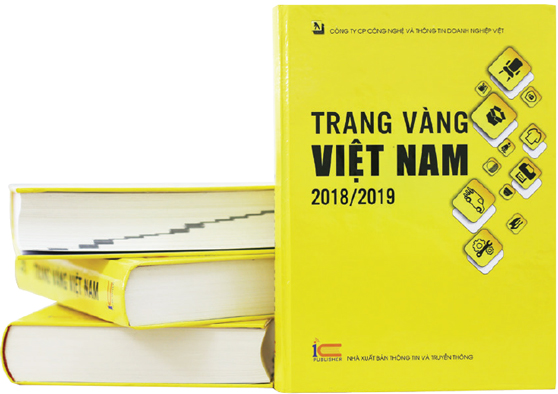


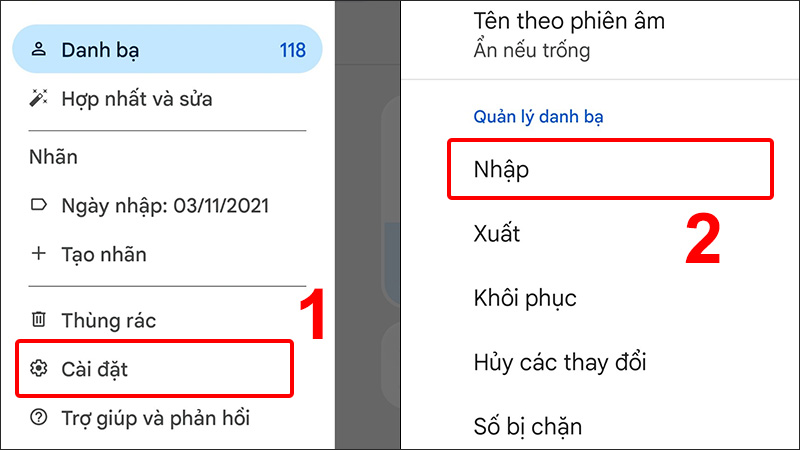
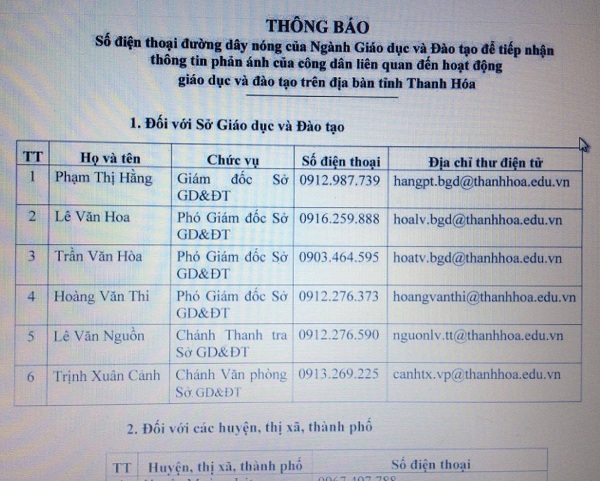
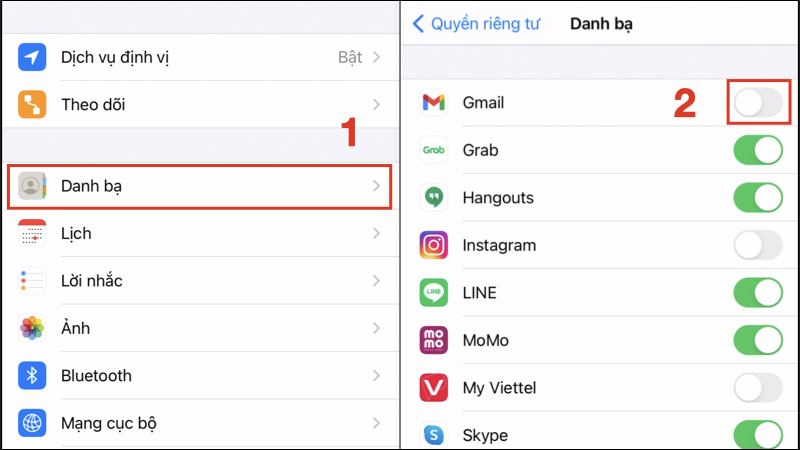
/fptshop.com.vn/uploads/images/2015/Tin-Tuc/Khang/092017/cap-nhat-danh-ba-len-icloud-1.jpg)


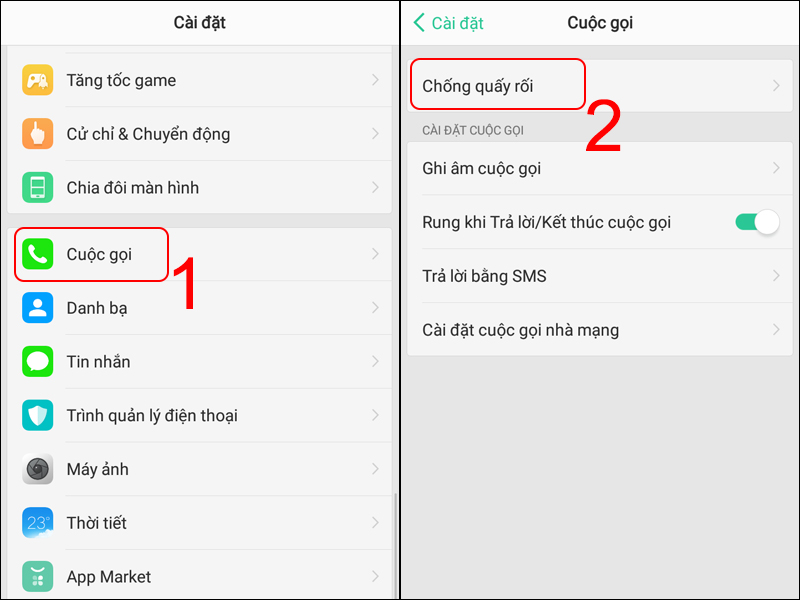



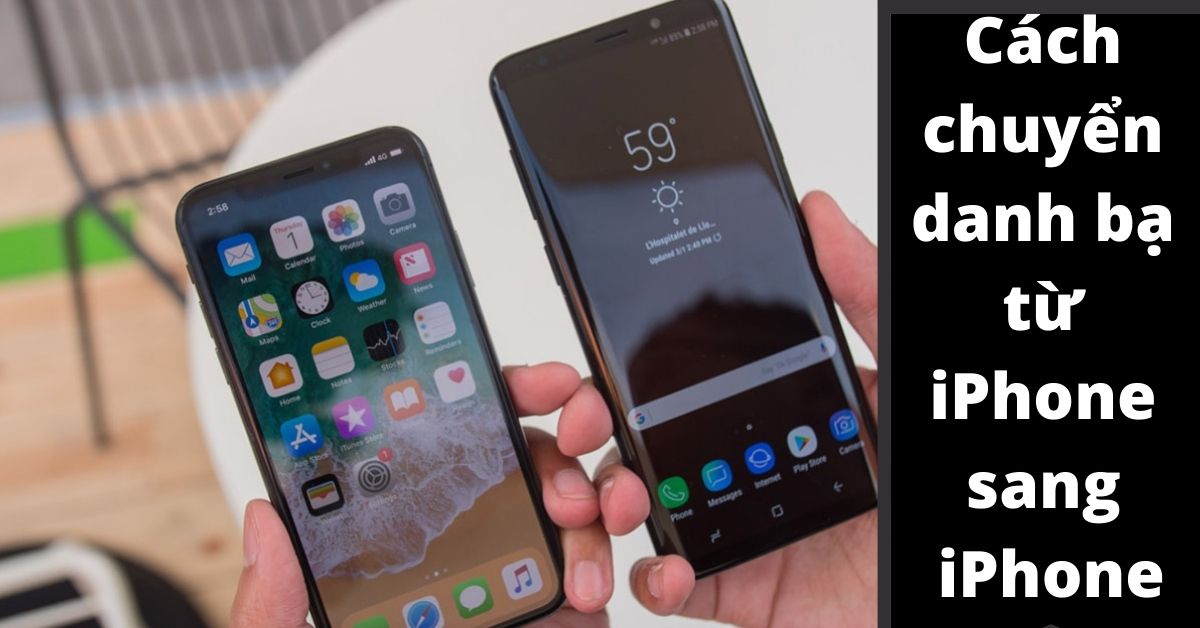
-800x600.jpg)